・保存期間を超えた際に削除対象となるメールボックスは「受信箱」フォルダのみです。その他のフォルダに保存されたメールは削除されません。
・管理者の「受信箱」フォルダの保存期間は変更できません。
・メールの削除処理は、午前4時に開始されます。
・削除処理の例は「メールの削除処理の例」をご確認ください。
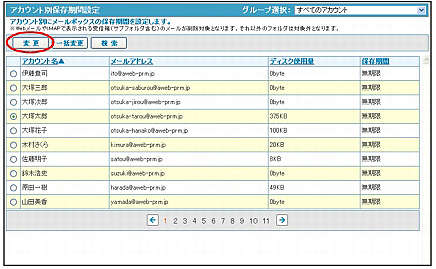
※アカウント別保存期間設定画面の表示方法→「「受信箱」フォルダの保存期間を確認する」
| 前のページを表示します。 | |
| 次のページを表示します。 | |
| 数字 | 該当のページを表示します。 |
アカウント別保存期間設定 変更画面が表示されます。
・保存期間を超えた際に削除対象となるメールボックスは「受信箱」フォルダのみです。その他のフォルダに保存されたメールは削除されません。
・管理者の「受信箱」フォルダの保存期間は変更できません。
・メールの削除処理は、午前4時に開始されます。
・削除処理の例は「メールの削除処理の例」をご確認ください。

| 保存期間設定 | |
|---|---|
| 保存期間 | プルダウンメニューで「受信箱」フォルダの保存期間を選択します。 |
正常に設定されると、次手順のような画面が表示されます。
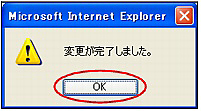
設定が有効になります。